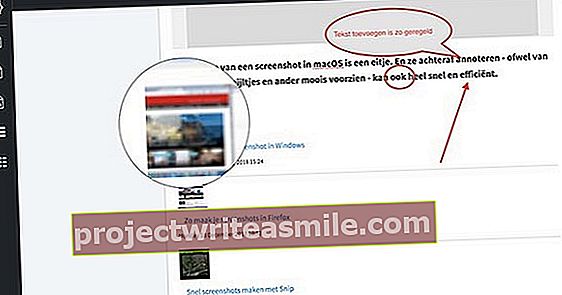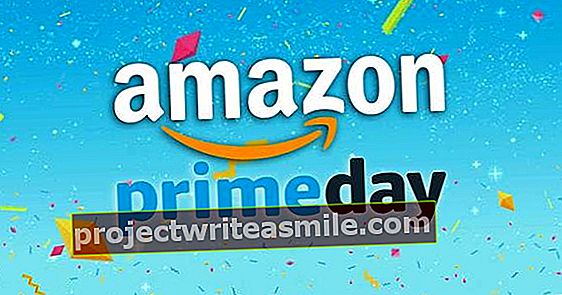Tänään tarvitsemme salasanan melkein kaikkeen. Voit olla varma, että unohdat salasanan silloin tällöin. Lähes joka päivä saamme toimituksessamme viestejä lukijoilta, jotka ovat paniikissa: he ovat unohtaneet tärkeän salasanan. Onneksi tähän on olemassa ratkaisuja.
Vinkki 01: PC-salasana (1)
Et ole käyttänyt yhtä tietokoneestasi vähään aikaan ja haluat nyt aloittaa, mutta et muista Windows-salasanaasi? Jos voit silti kirjautua sisään (eri) järjestelmänvalvojan salasanalla, ratkaiset ongelman nopeasti. Voit rekisteröityä järjestelmänvalvojaksi ja kautta Ohjauspaneeli / Käyttäjätilit ja Perheen turvallisuus / Käyttäjätilit / Hallinnoi toista tiliä ilmoita ongelmallinen tili ja valitse Vaihda salasana. Huomaa, että jos kyseinen käyttäjä olisi salannut tietonsa EFS: llä (salaus tiedostojärjestelmä), hän ei enää voi käyttää tiedostojaan salasanan vaihdon jälkeen! Lue myös: Kuinka luoda vahva salasana.
Vinkki 02: PC-salasana (2)
Se vaikeutuu paljon, kun et voi enää kirjautua sisään järjestelmänvalvojana. Se on mahdollista, mutta vain kiertotien kautta. Lataa iso Ubuntun tiedosto ja luo sen kanssa live Ubuntu DVD tai USB-tikku. Käynnistä järjestelmäsi tällä. Käynnistyksen jälkeen valitset Hollannin kieli ja Kokeile Ubuntua. Napsauta sitä työpöydällä Liikenneruuhkat-kuvaketta ja siirry kiintolevyn C: \ Windows \ System32-kansioon. Napsauta tiedostoa Utilman.exe hiiren oikealla painikkeella ja nimeä se esimerkiksi Utilman.old. Tee kopio tiedostosta samaan kansioon cmd.exe ja nimeä se kopio Utilman.exe. Sulje Ubuntu ja käynnistä Windows. Kun kirjautumisikkuna tulee näkyviin, paina Windows-näppäintä + U. Et enää näe helppokäyttötoimintoja (Utilman), mutta järjestelmänvalvojana sinut ohjataan komentoriville (cmd), jossa suoritat seuraavat kaksi komentoa:
nettokäyttäjän pelastajan salaisuus / lisää
verkon paikallisen ryhmän järjestelmänvalvojien pelastaja / lisäys
Olet nyt luonut järjestelmänvalvojan tilin nimeltä 'pelastaja' salasanalla 'salaisuus'. Rekisteröidy tällä ja vaihda tilisi unohtunut salasana. Löydät tarkemman kuvauksen täältä.
Vinkki 03: Vaihda salasana
On tietysti monia muita ohjelmia ja palveluita, jotka edellyttävät sisäänkirjautumista salasanalla. Lähes kaikissa verkkopalveluissa on kuitenkin kätevä "unohdin salasana" -toiminto: ilmoitat, ettet muista salasanaasi, ja saat sähköpostitse linkin, jolla voit luoda uuden salasanan. Tämä koskee myös Windows 8: n tai uudemman salasanaa. Jos käytät tähän Microsoft-tiliä, löydät lisätietoja täältä.
Mutta entä jos olet unohtanut salasanasi esimerkiksi ftp-asiakkaalle, sähköpostiohjelmalle tai langattomalle verkolle tai et muista enää jonkin asennetun ohjelman lisenssikoodia ja haluat asentaa sen muualle? Mahdollisuudet ovat, että haet silti unohdetun salasanan ilmaisella palautustyökalulla, älä lykkää sivuston kieli, voit asettaa sen hollanniksi. RecALL löytää salasanat yli 200 ohjelmalle sekä lisenssikoodit 2800 sovellukselle. Käynnistä ohjelma ja valitse Etsi salasanoja oletussijainnista. Lehdistö Seuraava ja odota skannaustuloksia. Voit myös aina viedä ne eri tiedostomuotoihin. Jos RecALL ei löydä ftp- tai sähköpostiohjelman salasanoja, valitse käynnistettäessä Palvelimen emulointi ja noudata seuraavia ohjeita: on hyvä mahdollisuus, että se onnistuu.
Vinkki 04: Wifi-salasana
Jos olet unohtanut langattoman verkon salasanan, löydät sen silti langattoman reitittimen määritysikkunasta. Tai voit käyttää ilmaista työkalua, kuten WirelessKeyView. Etkö muista reitittimen salasanaa? Google etsi ensin jotain esimerkiksi oletussalasanasta tai surffaa osoitteeseen www.routerpassword.com, jonka jälkeen voit palauttaa reitittimen tehdasasetuksiin. Tämän jälkeen voit kirjautua sisään löydetyillä tiedoilla (oletusnimi ja salasana). Muista, että sinun on myös nollattava omat reitittimen asetukset.